怎样使用PPT插件iSlide制作琉璃瓦效果背景
来源:网络收集 点击: 时间:2024-05-09【导读】:
本文介绍怎样使用PPT插件iSlide制作琉璃瓦效果背景,效果如图所示。工具/原料morePPT 2016iSlide插件方法/步骤1/10分步阅读 2/10
2/10 3/10
3/10 4/10
4/10 5/10
5/10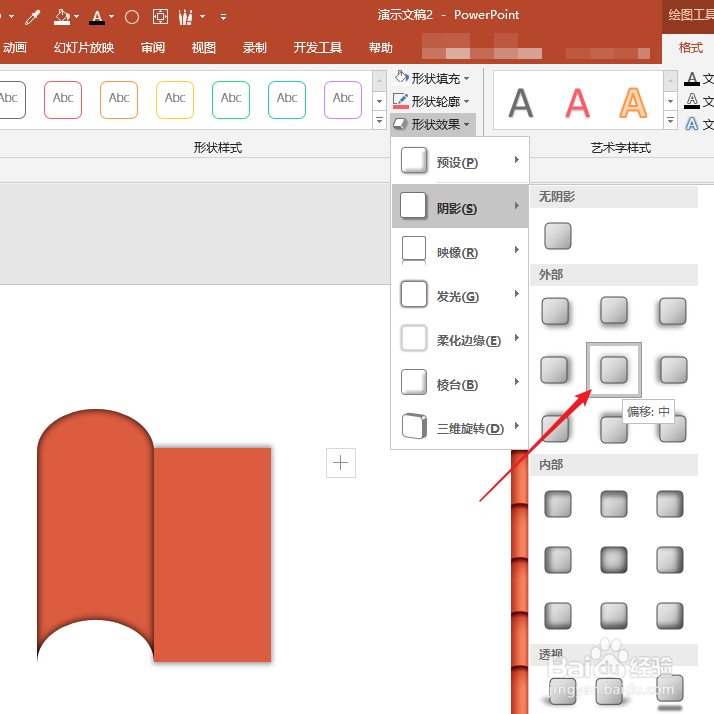 6/10
6/10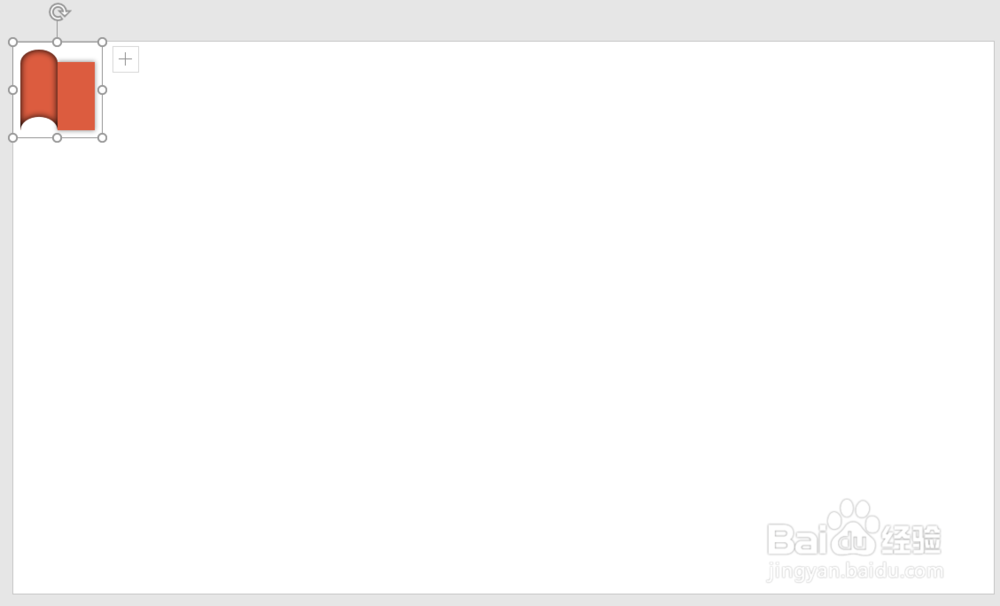 7/10
7/10 8/10
8/10 9/10
9/10 10/10
10/10 注意事项
注意事项
打开PPT,建立空白演示文稿。
 2/10
2/10点击流程图:存储数据图形工具。
 3/10
3/10接着再插入一个矩形。
 4/10
4/10给流程图图形设置填充颜色,并设置内部阴影。
 5/10
5/10给矩形也设置上相同的填充色,再设置为偏移阴影效果。
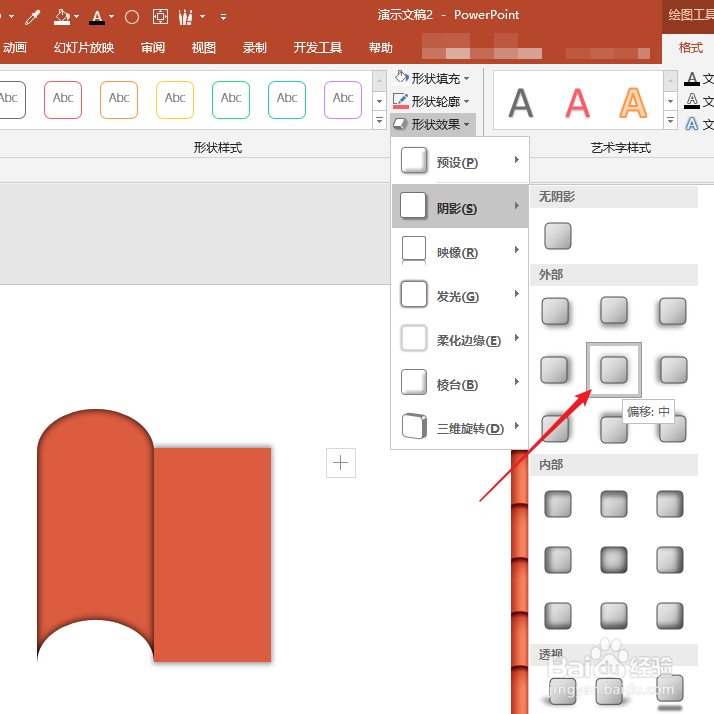 6/10
6/10把两个形状组合起来,作为基本图形,放在页面角落。
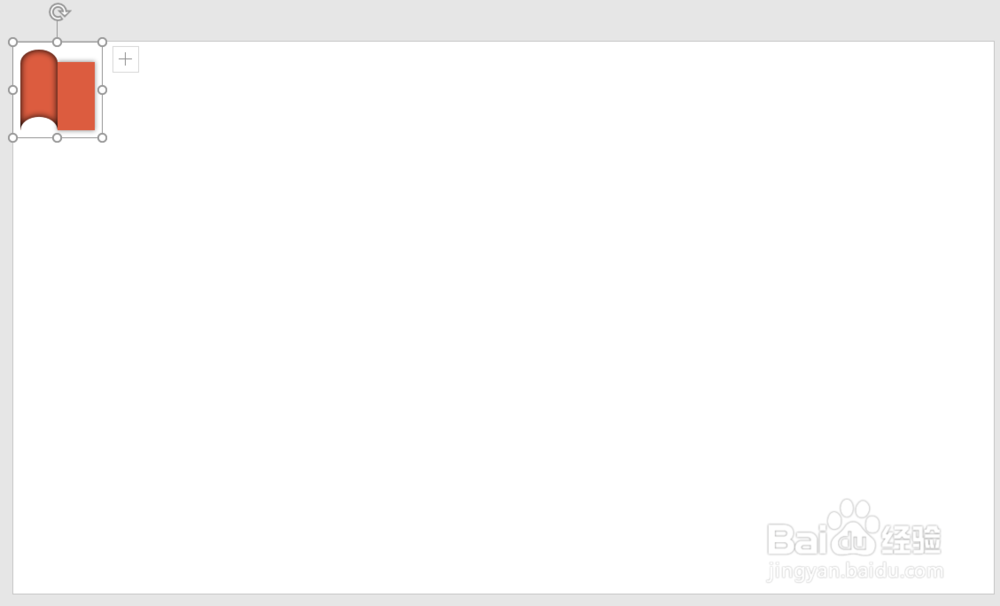 7/10
7/10选中组合形状,点击iSlide菜单下的矩阵布局。
 8/10
8/10在打开的窗口中,设置横向数量和纵向数量,横向间距使用默认的100%,纵向间距则更改得小于100%(视实时效果而定)。
 9/10
9/10这样,整个页面就铺满了组合形状。
 10/10
10/10执行放映模式,则琉璃瓦效果的背景就得到了。
 注意事项
注意事项本文根据个人经验编制,不当之处,欢迎交流。若本经验对你有帮助,请投上鼓励的一票,以及分享到其他地方,帮助更多人。谢谢阅读。
PPT背景琉璃瓦版权声明:
1、本文系转载,版权归原作者所有,旨在传递信息,不代表看本站的观点和立场。
2、本站仅提供信息发布平台,不承担相关法律责任。
3、若侵犯您的版权或隐私,请联系本站管理员删除。
4、文章链接:http://www.1haoku.cn/art_716698.html
上一篇:图解ArcMap 10.2 如何进行要素编辑
下一篇:缺氧电线怎么连接
 订阅
订阅